Wix Editor: Deine Galerie gestalten
2 min
In diesem Artikel
- Zu einem anderen Galerietyp wechseln
- Das Design deiner Galerie anpassen
Passe das Design deiner Galerie jederzeit an, ohne deine Bilder erneut hinzufügen zu müssen. Du kannst verschiedene Galerietypen erkunden, aus einer Vielzahl von Voreinstellungen wählen und das Design nach deinen Wünschen verfeinern.
Zu einem anderen Galerietyp wechseln
Nachdem du eine Galerie hinzugefügt hast, kannst du das Design jederzeit in eine Voreinstellung ändern, die deine Bilder besser zur Geltung bringt. Wähle ein traditionelles Gitter-Layout oder einen Slider, mit dem Besucher in ihrem eigenen Tempo navigieren können. Wir bieten auch kreativere Layouts wie ein 3D-Karussell, Honigwabe und Freestyle an.
Um deinen Galerietyp zu ändern:
- Klicke in deinem Editor auf die Galerie.
- Klicke auf das Symbol für Design
 .
. - Stöbere durch die verfügbaren Designs und wähle das Design aus, das dir gefällt.
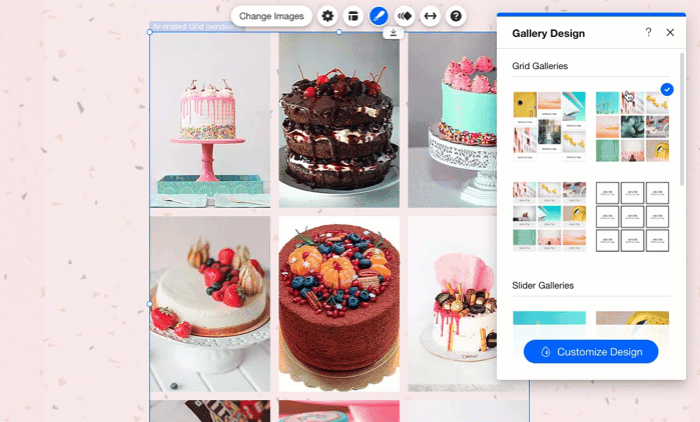
Das Design deiner Galerie anpassen
Sobald du einen Galerietyp gefunden hast, der dir gefällt, kannst du auf Design anpassen klicken und mit der Personalisierung beginnen. Wähle aus einer Reihe von Galerie-Presets und passe Einstellungen wie die Form deiner Bilder, den Rand und die Schatten oder sogar die Schriftart an (wenn deine Galerie Text enthält).
Um das Design deiner Galerie anzupassen:
- Klicke in deinem Editor auf die Galerie.
- Klicke auf das Symbol für Design
 .
. - Klicke auf Design anpassen.
- Passe die Galerie mit den verfügbaren Optionen an:
Spezifische Design-Einstellungen anpassen
Tipp:
Die Designoptionen unterscheiden sich je nach Galerie-Typ und der Voreinstellung, die du im Galerie-Design ausgewählt hast. Zum Beispiel haben einige Galerien die Option, die Standard- und Mouseover-Ansicht anzupassen.
Hinweis:
Während du einige Layout-Einstellungen im Mobile-Editor anpassen kannst, ist es nicht möglich, dein Galerie-Design anzupassen.


